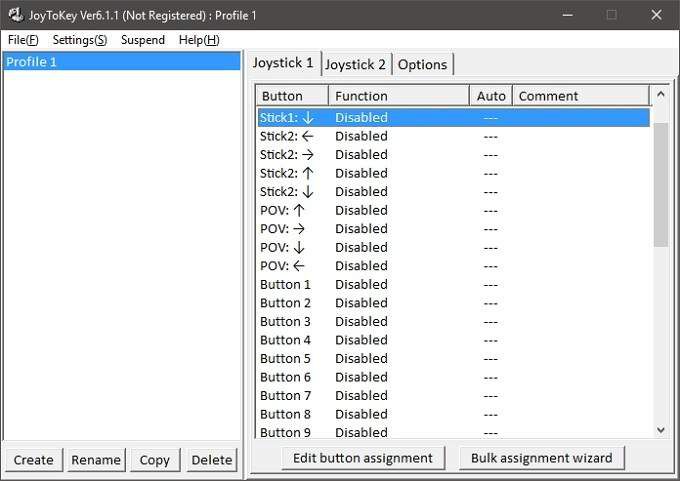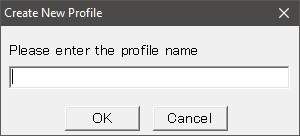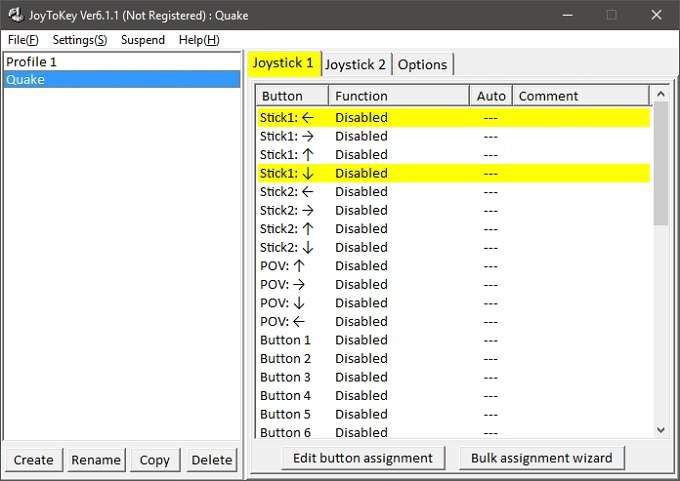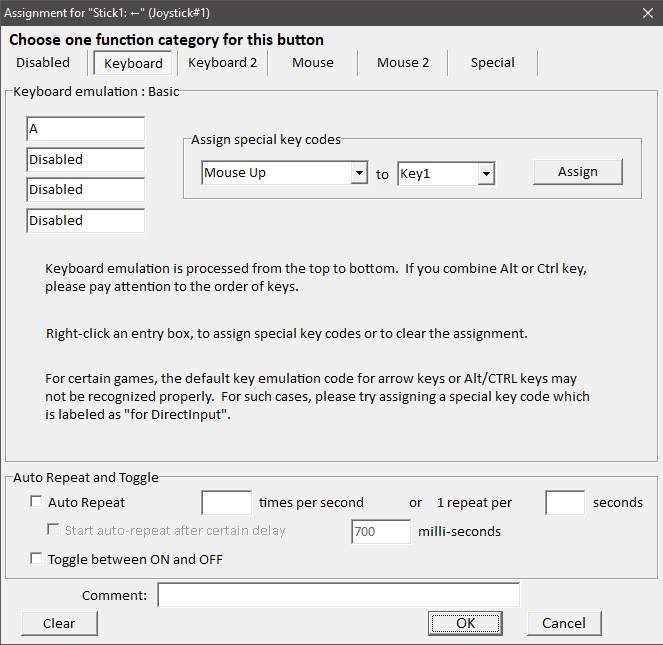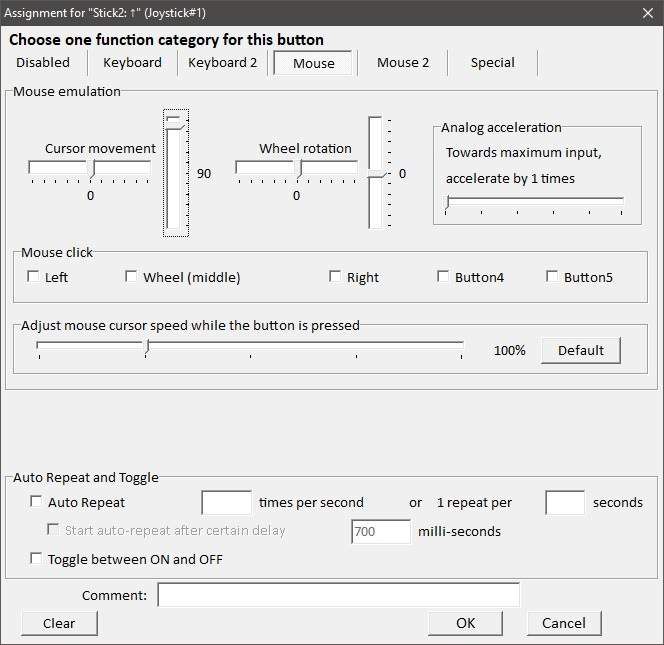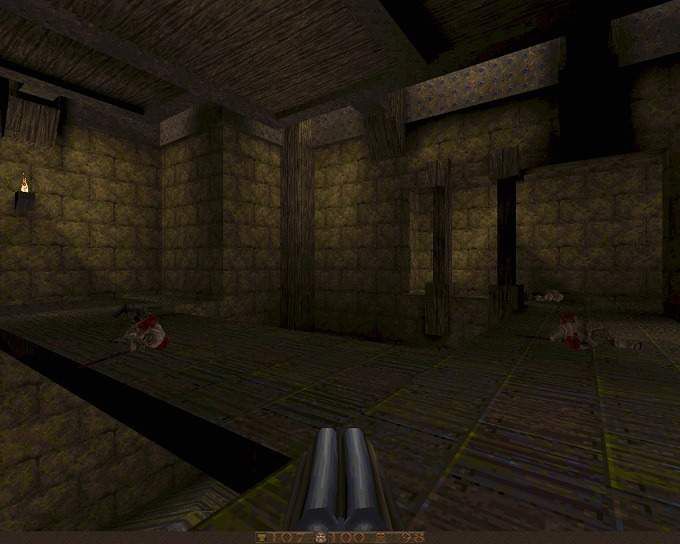À une certaine époque, les joueurs «hardcore» sur PC avaient tendance à mépriser l’idée d’utiliser un pavé de jeu pour jouer à des jeux sur PC. La souris et le clavier ont régné, en particulier à l'âge d'or des jeux de tir à la première personne.
La vérité est que les manettes de jeu et les manettes de jeu ont une histoire riche et riche en histoire sur PC, avec des genres tels que la course et la simulation de vol. le rendant jouable.
Le problème est que, pendant très longtemps, les manettes de jeu sur PC n'étaient pas vraiment normalisées. Sans une idée précise de ce que les joueurs utiliseraient, de nombreux développeurs ne voulaient tout simplement pas développer la prise en charge de leurs jeux par une manette de jeu.
Maintenant, en grande partie grâce aux ports de console, le contrôleur Xbox est devenu le standard de facto pour Les jeux PC aussi. Mieux encore, étant donné que de nombreux jeux sont également développés pour la Xbox, il est facile pour les développeurs d’inclure simplement le schéma de contrôle.
Le résultat final Si vous raccordez un contrôleur Xbox à un PC Windows moderne, les jeux modernes basculeront de manière transparente, même en modifiant l'interface utilisateur du jeu pour refléter les commandes de la manette de jeu. C'est le meilleur moment pour ceux d'entre nous qui aiment jouer avec une manette de jeu sur PC, en particulier depuis un canapé.
In_content_1 all: [300x250] / dfp: [640x360]->Cependant, des milliers de jeux PC plus anciens ne prennent en charge que le clavier et la souris. Ce qui nous laisse un peu d'un problème. Heureusement, JoyToKey fournit une solution abordable.
Comment utiliser JoyToKey
JoyToKey est une petite application vendue pour quelques dollars qui convertit le jeu en une manette sortie souris et clavier. Il est entièrement personnalisable pour chaque jeu et ouvrira toutes sortes de jeux au jeu sur canapé.
La première chose à faire est de télécharger le logiciel, que vous pouvez faire sur la page de téléchargement de JoyToKey. Ce téléchargement est un partagiciel avec une période d’essai fixe. Vous pouvez acheter une clé de licence permanente auprès de JoyToKey.
Le fichier sera dans le pour d’une archive Zip. Décompressez JoyToKey et exécutez JoyToKey.exe.
Il s’agit de la fenêtre principale du logiciel, toutes les actions commencent ici. Dans la partie gauche de la fenêtre, vous verrez des profils. Vous pouvez avoir un profil pour chaque match. Ici, nous allons en créer un pour un vrai classique - Quake, un logiciel d’ID.
Bien que Quake ait un support joystick natif, nous l’avons trouvé un peu hasardeux, donc une solution plus fiable doit être trouvé. On commence?
Tout d’abord, cliquez simplement sur Créeret nommez le profil. Cliquez ensuite sur OK.
Sélectionnez maintenant le profil en cliquant dessus. Vous verrez dans le volet de droite deux «onglets du joystick». Dans la mesure où nous n’avons qu’une seule manette connectée, nous n’utiliserons que le joystick 1. Cette sous-fenêtre contient une liste d’entrées sous Boutons.
Les clés 1 et 2 sont les sticks analogiques gauche et droit. Les entrées «POV» sont les directions du D-pad. Les boutons sont classés par ordre de numéro, ce qui rend difficile de savoir quel numéro va avec quel bouton. Heureusement, si vous appuyez sur n’importe quel bouton du contrôleur, le contrôle correspondant s’allume en jaune.
Pour attribuer un contrôle clavier, double-cliquez simplement sur le contrôle dans le volet de droite. Cette boîte devrait apparaître.
Il s’agit de la configuration de la manette gauche poussée à gauche. Dans Quake, le bouton “A” est parti. Nous tapons donc "A" dans la première case sous Émulation de clavier. Si nous voulions une combinaison de boutons, vous pouvez en ajouter quatre au total. Cliquez sur OK pour fermer cette fenêtre.
OK afin de pouvoir répéter ce processus pour chaque touche du clavier que vous souhaitez attribuer. Cependant, la version de Quake que nous utilisons ici vous permet de regarder autour de vous avec la souris. Alors, comment allons-nous assigner le mouvement de la souris ou les boutons?
Laissons le coller droitpour émuler le mouvement vertical de la souris. Double-cliquez sur Stick 2 Up. Cliquez ensuite sur l'onglet Souris.
Comme vous pouvez le voir, voici une représentation graphique du mouvement de la souris. Nous voulons que l'ordinateur pense que nous déplaçons la souris lorsque nous poussons le manche droit vers l'avant. Pour ce faire, définissez le mouvement du curseur vertical sur 100 comme illustré ci-dessus.
Les chiffres représentent la vitesse du mouvement. Vous devrez donc peut-être le modifier jusqu'à ce que le mouvement dans le jeu présente le niveau de sensibilité approprié. Cliquez sur OK lorsque vous avez terminé.
Maintenant, nous répétons ce processus pour chaque bouton pertinent pour notre jeu. Rappelez-vous simplement que Joy2Key doit fonctionner et que le profil sélectionné doit fonctionner pour que cela fonctionne.
Maintenant que nous avons configuré notre profil pour Quake, nous pouvons passer à la fragmentation de la vieille école.
Bien sûr, vous ne pouvez pas le voir à partir de l'image, mais cela fonctionne parfaitement, jouer à des jeux du milieu des années 90 à l'aide d'une manette de jeu 2018 - c'est génial. Profitez-en!